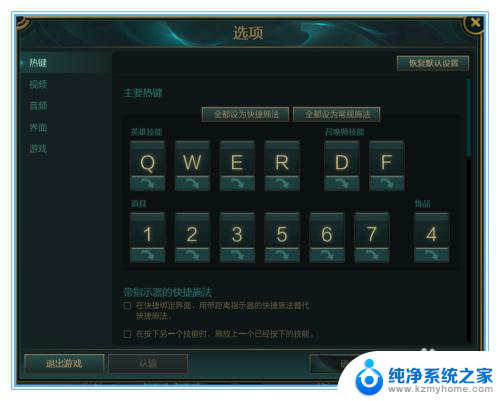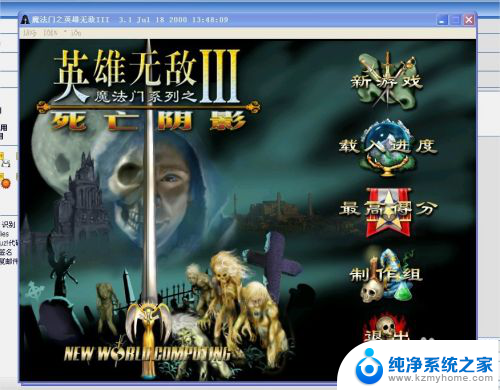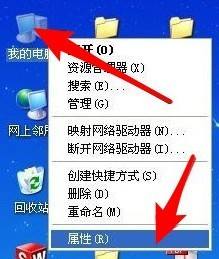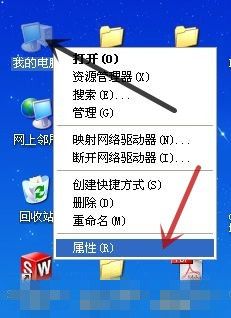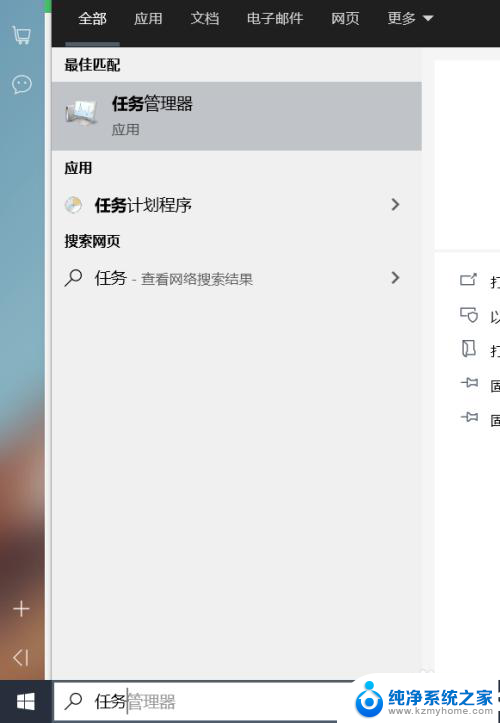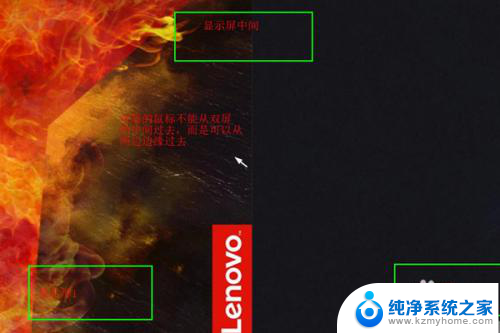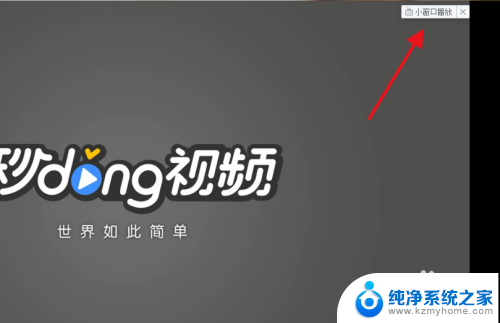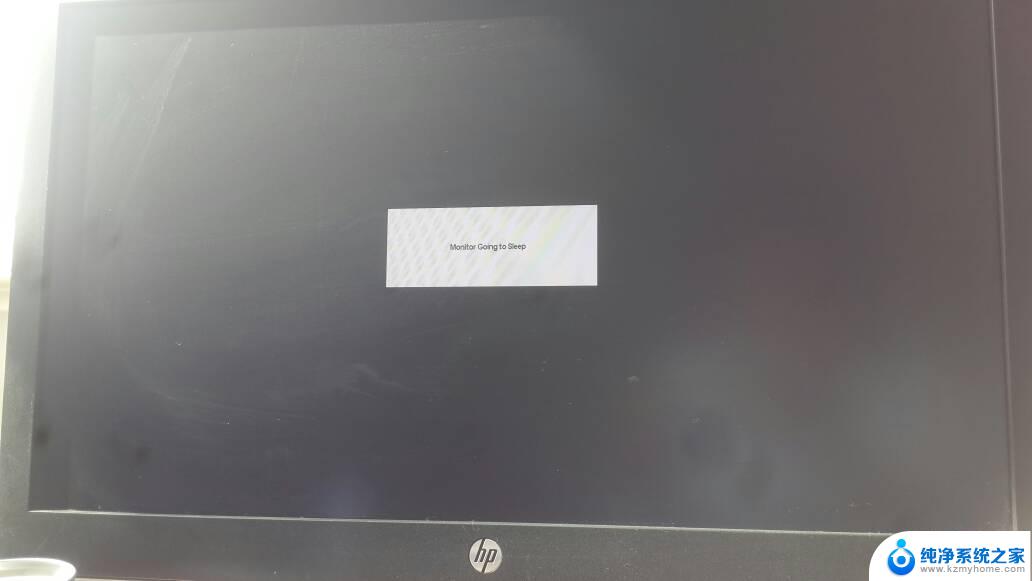电脑游戏鼠标怎么移出 LOL窗口模式鼠标无法移出窗口
电脑游戏的魅力在于它们能够带给玩家身临其境的沉浸感,而窗口模式则成为了许多玩家选择的一种方式,当我尝试在LOL游戏中使用窗口模式时,却遇到了一个问题:无论如何我都无法将鼠标移出游戏窗口。这个问题不仅让我感到困惑,同时也影响了我的游戏体验。为了解决这个问题,我开始寻找答案并尝试了各种方法。下面将与大家分享我所遇到的困境以及我所尝试的解决方法。
操作方法:
1.一、首先,我们在进入到【英雄联盟】以后,点开【设置】。
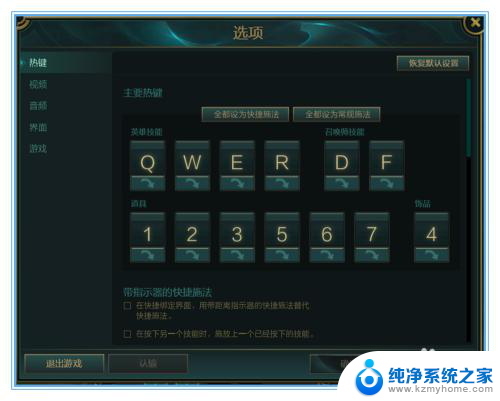
2.二、在【设置】选项中,找到【视频】选项的页面。将显示设置成【窗口】。
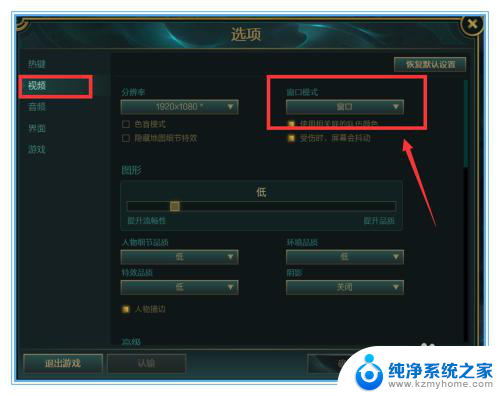
3.三、这个时候,我们操作键盘。点击【Alt】键+【Tab】键,两个键要一起按。
此时就可以选择其它的窗口,鼠标能够暂时从lol游戏窗口中。移动出来了。

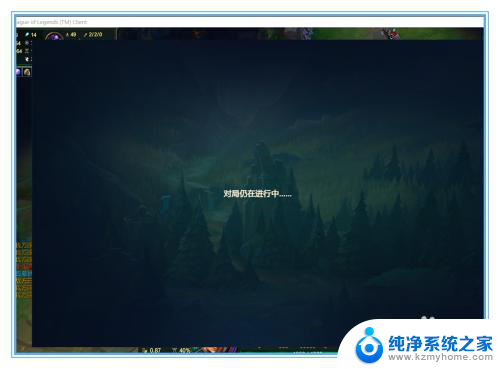
4.四、接下来在点击键盘中的【win】键+【D】键,就是返回桌面。
这个时候,就能完全自由的操作鼠标了。
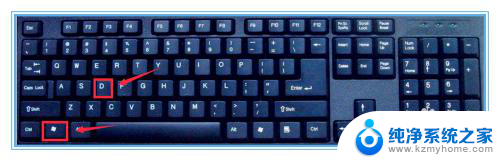
5.五、总结
1、首先确定lol游戏的视频显示是【窗口模式】;
2、点击键盘【Alt】+【Tab】键组合,选择其它窗口;
3、接着选择【win】+【D】键组合,返回桌面;
4、这样就能够实现鼠标从lol窗口脱离的操作了。
以上就是电脑游戏鼠标如何移出的全部内容,如果你遇到同样的情况,可以参照我的方法来解决,希望对大家有所帮助。